Общие сведения
Прибор имеет встроенный web-интерфейс для настройки (см. раздел):
параметров широкополосной связи;
порта Ethernet;
обновления встроенного ПО.
Для настройки следует:
Настроить IP-адрес прибора (см. раздел).
Настроить «Частотный диапазон» передачи данных (см. раздел).
Проверить скорость обмена данными с другими приборами (см. раздел).
Если связь с удаленным прибором установить не удалось, то нужно следовать рекомендациям Приложения Возможные неисправности и методы их устранения.
Вход в web-интерфейс
Для доступа в WEB-интерфейс прибора можно использовать любой браузер. Для этого следует в адресную строку браузера ввести IP-адрес прибора.
IP-адрес прибора по умолчанию – 192.168.0.100.
При успешном соединении с прибором браузер откроет стартовую страницу web-интерфейса.
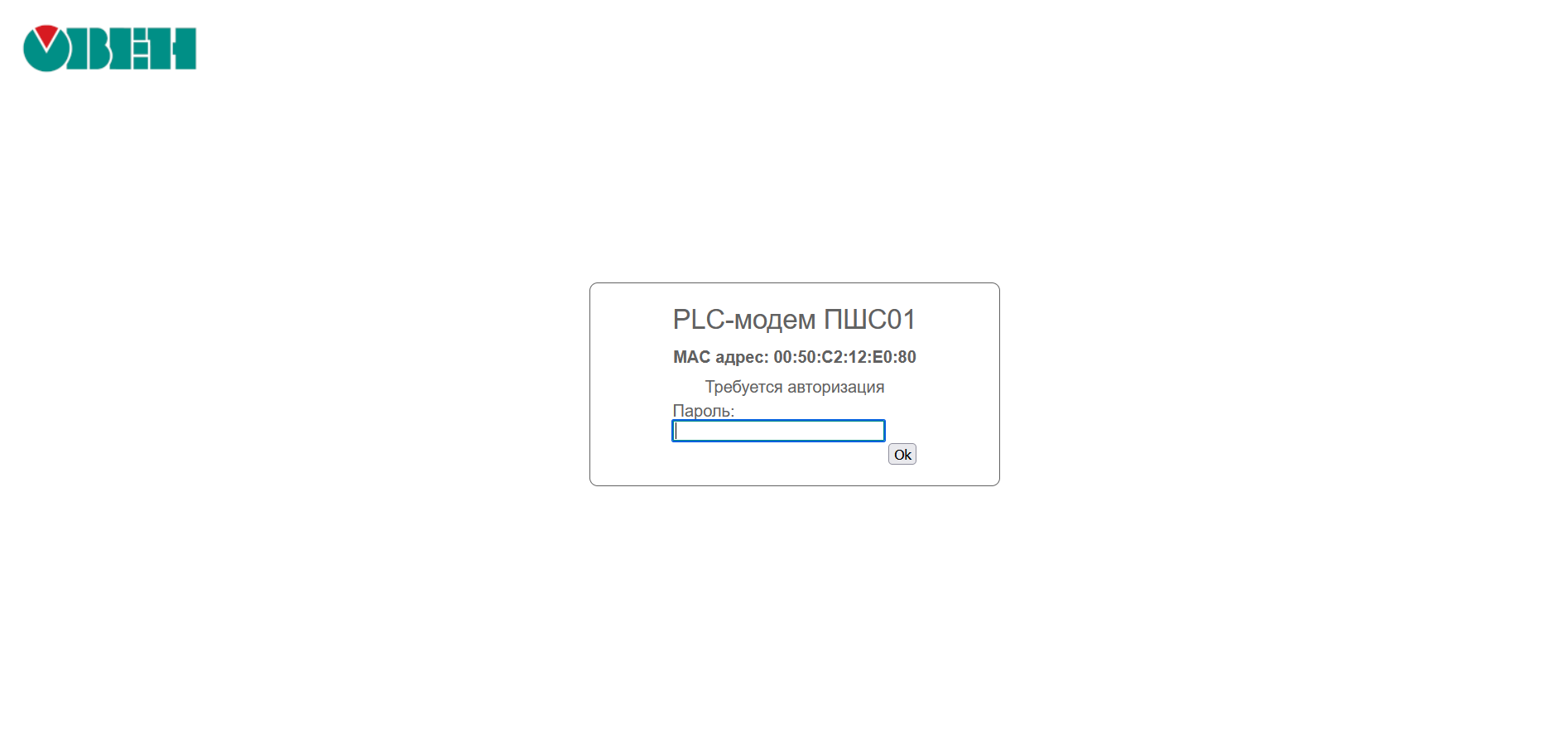
Стартовая страница содержит MAC-адрес прибора и поле для ввода пароля доступа.
Пароль для входа в web-интерфейс по умолчанию – paterna. После первого входа рекомендуется изменить пароль по умолчанию для web-интерфейса (см. раздел).
Для входа в web-интерфейс следует ввести пароль и нажать кнопку «Ok». После этого откроется окно с общей информацией.
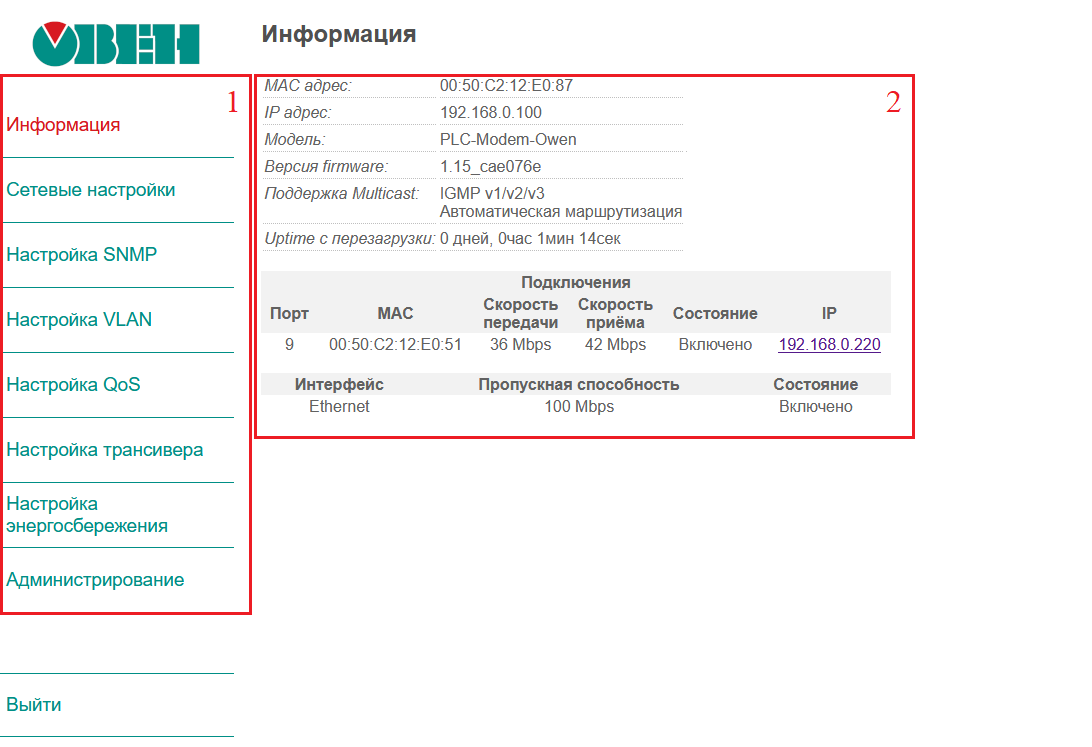
В левой части окна расположена панель меню с разделами:
Информация;
Сетевые настройки;
Настройка SNMP;
Настройка VLAN;
Настройка QoS;
Настройка трансивера;
Администрирование.
Раздел «Информация»
Раздел «Информация» содержит общую информацию о MAC-адресе, IP-адресе модема, версии его прошивки, системную информацию о времени работы после последнего старта, отображает список доступных соединений прибора, а также содержит информацию о состоянии интерфейса Ethernet
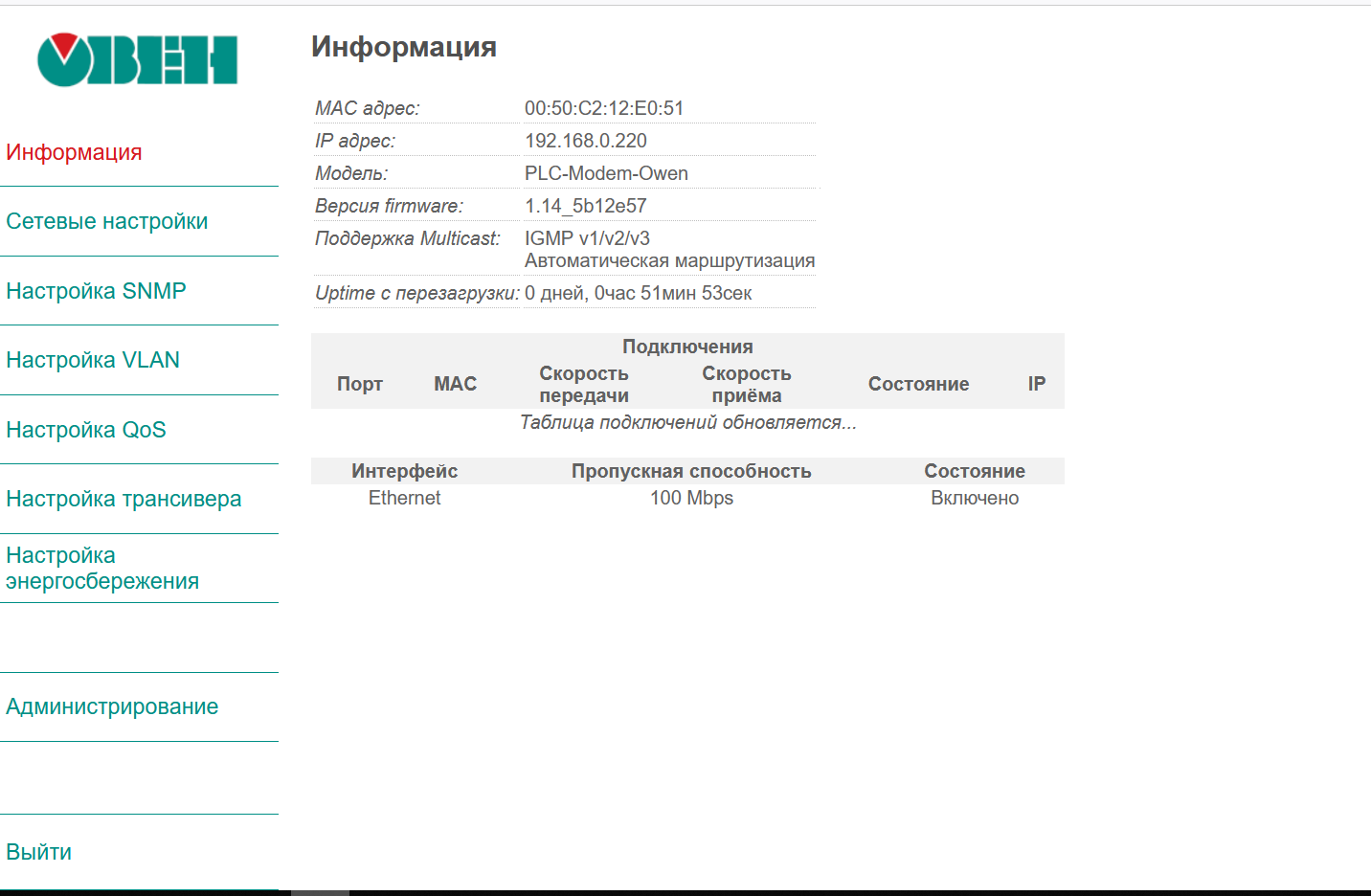

Параметры подключения:
Порт – номер порта.
MAC-адрес – аппаратный адрес прибора.
Скорость передачи - скорость передачи в Мбит/с от прибора к другим приборам.
Скорость приема – скорость приёма в Мбит/с от других приборов.
Состояние – указывает, включен или выключен подключенный удаленный прибор.
IP – IP-адрес подключенного удаленного прибора.
IP-адрес удаленного прибора является активной ссылкой. При нажатии на эту ссылку происходит переход на стартовую страницу удаленного прибора.
Раздел «Сетевые настройки»
Раздел «Сетевые настройки» содержит сведения о текущем Ethernet соединении.
Вкладка «Выделение IP адреса» позволяет настроить сетевые параметры прибора вручную или выбрать вариант получения настроек через DHCP-сервер
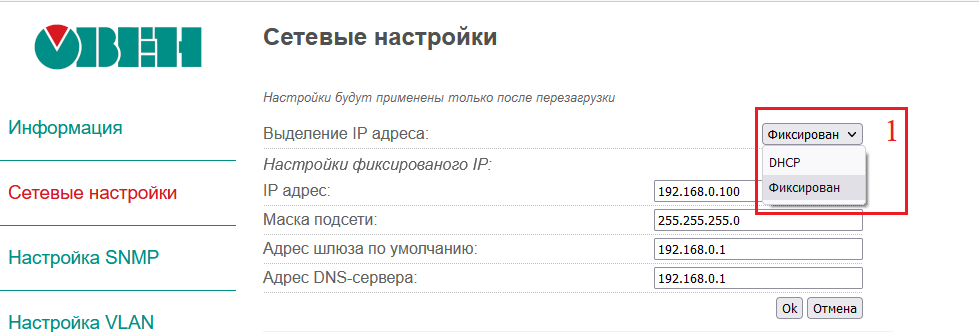
Предусмотрено два варианта задания IP-адреса:
Фиксирован — IP-адрес устройства, маска подсети и IP-адрес шлюза и сервера DNS задаются пользователем;
DHCP — прибор обращается к внешнему серверу DHCP и получает от него сетевые параметры.
Для сохранения сетевых настроек следует нажать кнопку «Ok». Чтобы настройки вступили в силу, следует перезагрузить устройство (см. раздел).
Вкладки «Видимые узлы» и «Заблокированные узлы» содержат информацию о PLC-модемах, связь с которыми у настраиваемого PLC-модема есть (вкладка «Видимые узлы») и связь с которыми заблокирована (вкладка «Заблокированные узлы»).
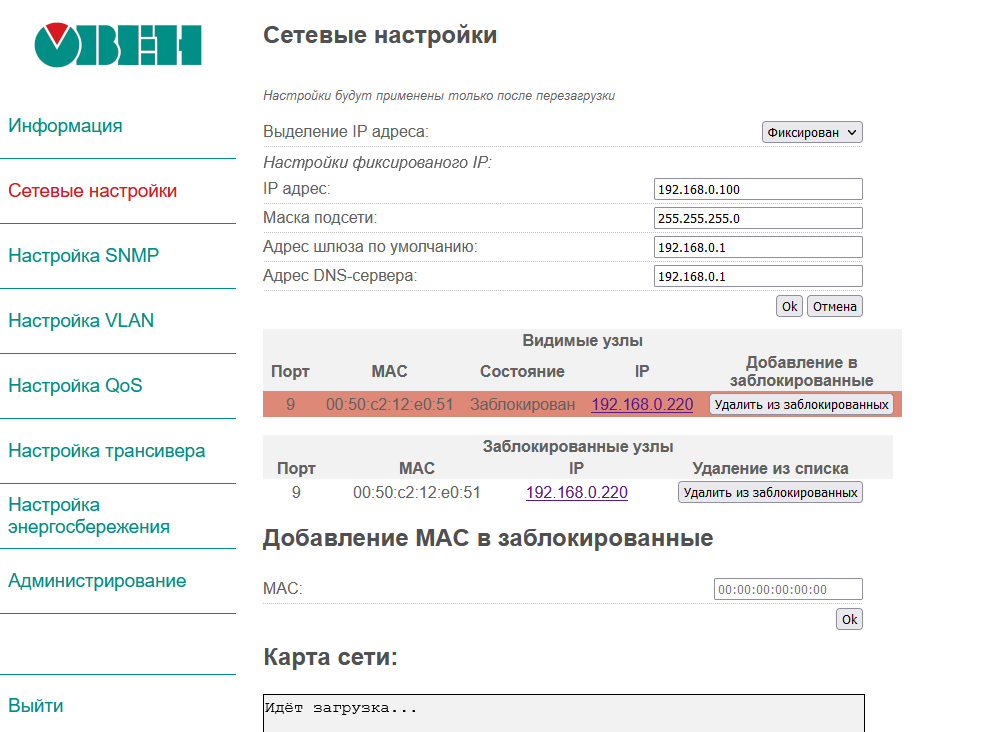
Во вкладке «Добавление МАС в заблокированные» вручную можно заблокировать связь с любым из PLC-модемов, находящихся в сети. Для этого необходимо вписать в свободное поле МАС-адрес прибора, связь с которым необходимо заблокировать, и нажать кнопку «Ok». Заблокированный прибор автоматически отобразится во вкладке «Заблокированные узлы». Чтобы восстановить связь, нажмите кнопку «Удалить из заблокированных».
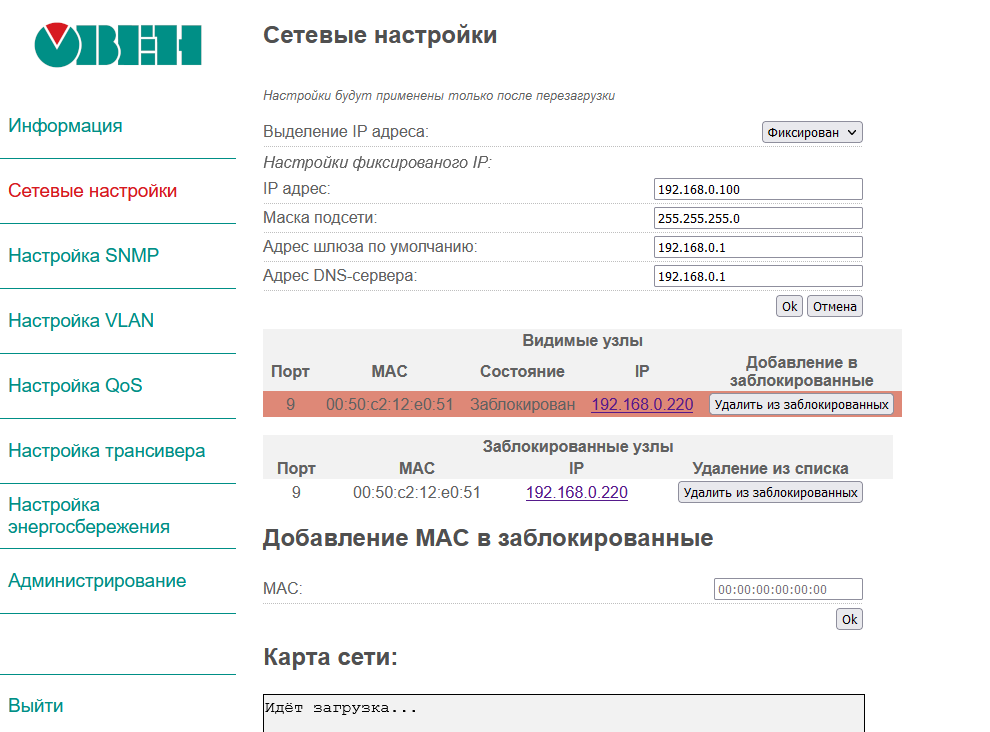
Вкладка «Карта сети» отражает все приборы, связь с которыми есть, а также общую цепочку подключений. После окончания загрузки карты модемы можно передвигать с помощью левой кнопки мыши, удерживая клавишу Ctrl.
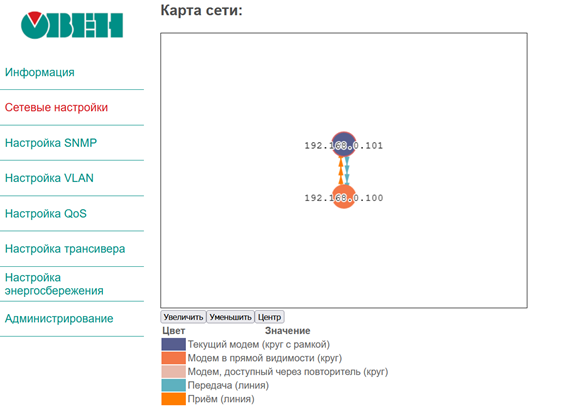
Настройка SNMP
Раздел «Настройка SNMP» позволяет настроить работу PLC-модема по протоколу SNMP.
ПШС01 поддерживает две версии данного протокола: SNMPv1 и SNMPv2с и могут использоваться в роли агентов. Устройства ПШС01 поддерживают запросы GET и SET. Запись поддерживается только для параметров sysContact, sysName, sysLocation (см. Приложение Список OID параметров).
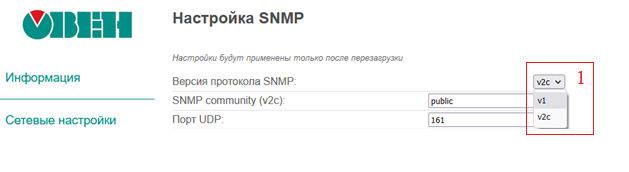
Каждый параметр агента имеет уникальный идентификатор (OID), представляющий собой последовательность цифр, разделенных точками. Для упрощения настройки обмена производители устройств-агентов обычно предоставляют MIB-файлы, которые включают в себя список параметров прибора с их названиями и OID. Эти файлы могут быть импортированы в SNMP-менеджер.
Для протокола SNMP PLC-модема поддержан MIB-файл RFC1213 (MIB-2). Он доступен на странице устройства по ссылке.
По протоколу SNMP доступна информация об операционной системе PLC-модема (RFC1213 (MIB-2) – system), информация о его сетевых интерфейсах (RFC1213 (MIB-2) – interfaces), а также IP-адресе и маске подсети подключенного к Ethernet порту PLC-модема устройстве (клиента) (RFC1213 (MIB-2) – ip (только ipAddrTable)). Список OID параметров приведен в Приложении Список OID параметров.
Для версии протокола v2с доступна настройка «SNMP community». Community-based Security — модель безопасности на основе строки сообщества. Фактически это идентификатор пользователя или пароль, который отправляется вместе с запросом. Если строка сообщества неверна, агент игнорирует запрос. По умолчанию строка сообщества - «public». Порт UDP для отправки запросов: по умолчанию – 161.
Чтобы разрешить устройствам ПШС01 отправлять менеджерам трапы, необходимо поставить галочку в соответствующем окне строки. Для устройства ПШС01 в рамках SNMP traps поддерживается 2 события: LINK_UP и LINK_DOWN, отправляемые при установке и отключении соединения по порту Ethernet соответственно.
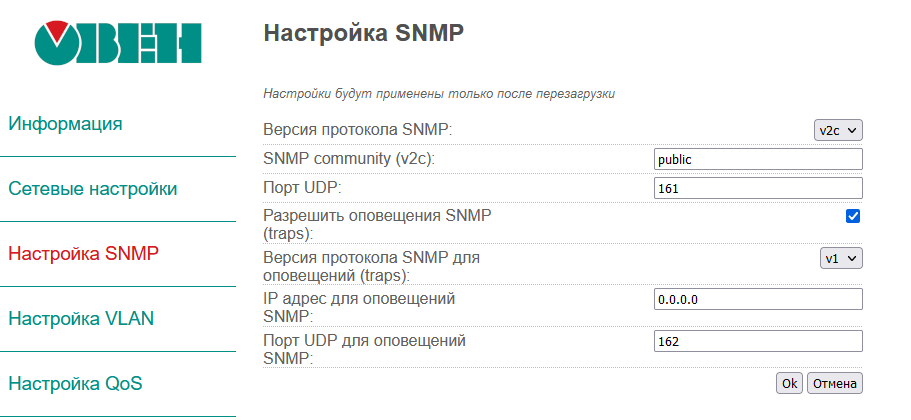
Версия протокола SNMP для отправки оповещений (traps) – v1. Во вкладке «IP-адрес для оповещений SNMP» задается IP-адрес устройства, на который будет отправлен трап, в формате IPv4 (‘xxx.xxx.xxx.xxx’). Порт UDP для оповещений SNMP, на который будет отправлен трап, по умолчанию – 162.
Чтобы настройки вступили в силу, следует перезагрузить прибор (см. раздел).
Настройка VLAN
Вкладка «Состояние» позволяет включить или выключить поддержку VLAN.
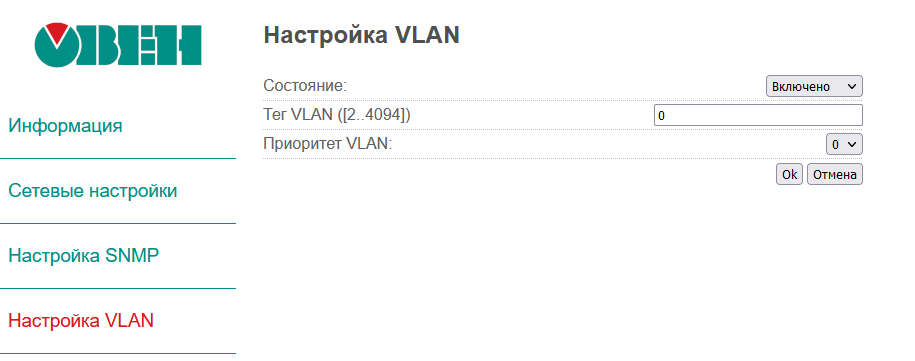
Тег VLAN - это идентификатор, который передается в составе измененного кадра и идентифицирует пакет с определенным номером VLAN. Тег может принимать значения от 2 до 4094.
Приоритет VLAN - приоритет, который присваивается исходящему пакету, принимает значение от 0 до 7.
Сетевые устройства, совместимые с IEEE 802.1p имеют возможность распознавать специальные теги приоритета пакета. Значение тега определяет соответствующую очередь обработки такого трафика. Значение тега изменяется от 0 до 7, при этом 0 означает минимальный приоритет, 7 - максимальный. Высший приоритет 7, в основном, назначается потоковым данным типа видео и аудио трафика и означает минимально возможные задержки при движении в сети. Однако рекомендуется очередь с высшим приоритетом обслуживания резервировать исключительно для высшего 7 приоритета трафика. Пакеты, не имеющие тегов приоритезации, удобно размещать в нулевой очереди обслуживания, имеющей низший приоритет.
Настройка QoS
Установки QoS позволяют настроить присвоение приоритетов в передаваемые пакеты по необходимым правилам и задать механизм обслуживания очередей с различными приоритетами. QoS способен снизить загрузку сети, задержки, потери пакетов. Кроме этого, дает возможность в приоритетном порядке обслуживать критически важный трафик.
Приоритет трафика выбирается фактическим значением 0 – 6. Чем выше значение, тем выше приоритет. Приоритет по умолчанию применяется для пакетов, не попадающих под критерии.
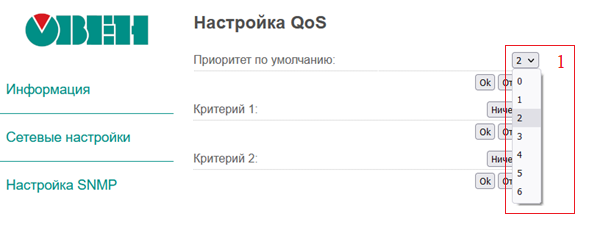
Если задан критерий, то приоритет выбирается равным значению выбранного поля в пакете данных.
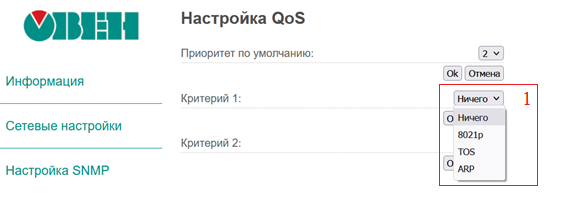
Описание критериев:
8021р – использовать поле PCP в метке VLAN (802.1Q);
TOS – использовать поле TOS в IP заголовке (биты 1 - 4);
ARP – приоритет ARP-пакетов.
Критерии независимы, первый сработавший критерий определяет приоритет.
Настройка трансивера
Вкладка «Частотный диапазон» предназначена для выбора диапазона передачи данных. Для корректной работы все приборы должны находиться в одном диапазоне передачи данных.
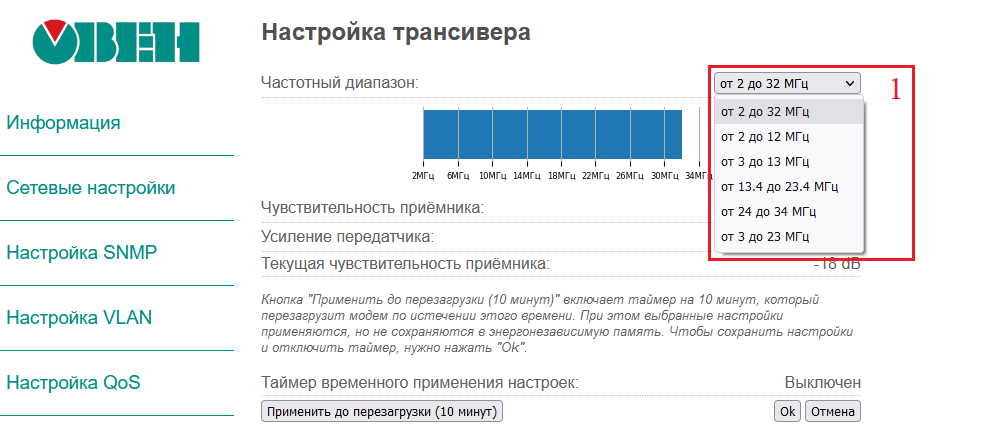
По умолчанию прибор работает диапазоне от 2 до 32 МГц. Если в этом диапазоне скорость связи неудовлетворительна, то следует выбрать другой диапазон. Подбор диапазона осуществляется итерационным методом:
Выбрать второй диапазон (от 2 до 12 МГц) . Нажать кнопку «Ok».
Проверить связь с удаленным устройством. Если качество связи не удолетворительно, выбрать третий диапазон (от 3 до 13 МГц)..
Повторять действия пп. 1 и 2 до шестого диапазона (от 3 до 23 МГц).
В случае, если после выбора шестого диапазона качество связи не удолетворительно, то следует использовать диапазон с максимальной скоростью обмена.
Вкладки «Чувствительность приемника» и «Усиление передатчика» регулируют усиление сигнала. В большинстве случаев, требуется максимальное усиление передатчика (12 dB) и автоматическая подстройка приемника. При подключении приборов очень близко друг к другу слишком сильный (по амплитуде) сигнал в линии будет распознаваться с искажениями, что приведет к потере качества и скорости связи. В таких случаях потребуется явно регулировать (уменьшать) усиление передатчика.
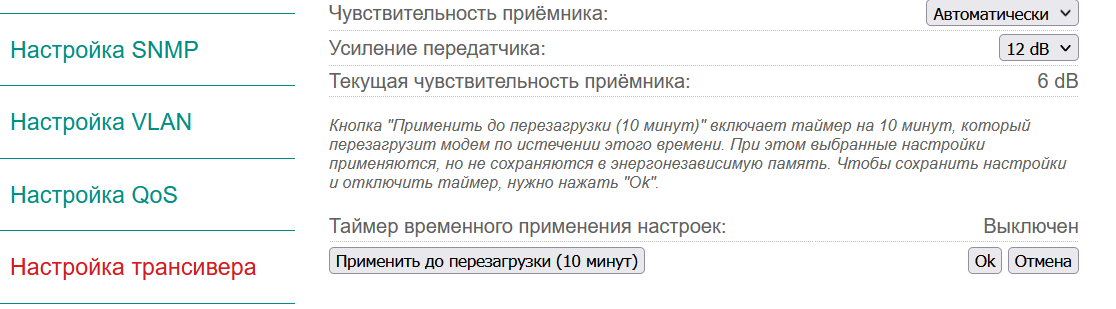
Вкладка «Частотные фильтры» позволяет настраивать подавление сигнала связи во избежание взаимодействия с внешними системами.
Частотные полосно-заграждающие фильтры задают подавление сигнала на выбранных отрезках частот. Используются они для того, чтобы исключить или уменьшить влияние сигнала связи на стороннее оборудование. В случае, если в этом нет необходимости, в строке «Состояние» установить «Выключено» и нажать кнопку «Ok».
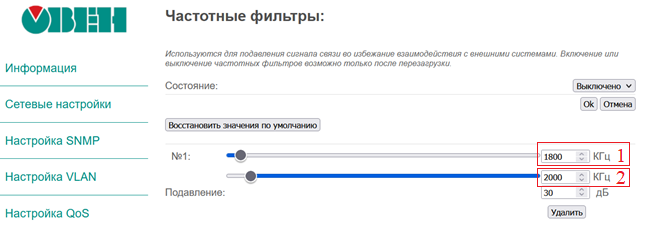
Для настройки каждого частотного фильтра следует:
Задать начало частотного отрезка в кГц;
Задать конец частотного отрезка в кГц;
Задать величину подавления в дБ.
Количество частотных фильтров задается индивидуально для каждой системы.
Включение или выключение частотных фильтров возможно только после перезагрузки (см. раздел).
Настройка энергосбережения
Раздел «Настройка энергосбережения» позволяет задать интервал времени, через который интерфейс Ethernet будет переведен в «спящий режим» при отсутствии трафика через него. Тайм-аут задается в секундах. Для того, чтобы применить настройки, следует нажать кнопку «Ok».
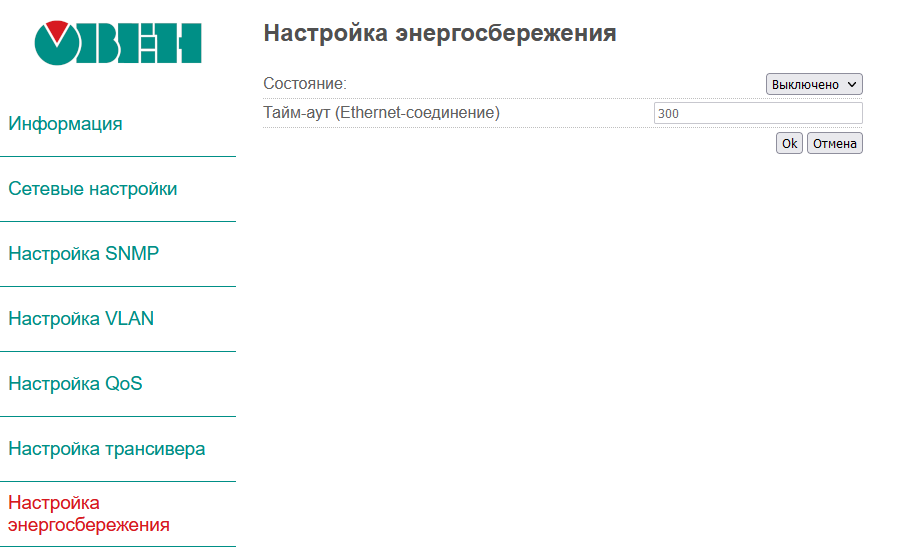
Раздел «Администрирование»
Подраздел «Смена МАС-адреса» позволяет сменить МАС-адрес PLC-модема. Для этого в строке «Сохраненный МАС» необходимо задать новый МАС-адрес и нажать кнопку «Сохранить и перезагрузить», после чего PLC-модем сразу начнет перезагрузку.
Подраздел «Смена конфигурационного пароля» предназначен для изменения пароля на вход в web-интерфейс. Для установки пароля необходимо ввести новый пароль в оба поля и нажать кнопку «Ok». Чтобы новый пароль начал действовать, следует перезагрузить прибор.
Подраздел «Обновление прошивки» позволяет обновить прошивку модема. Для этого необходимо нажать на кнопку «Обзор», выбрать соответствующий файл прошивки с расширением .ftp и после появления названия файла прошивки рядом с кнопкой «Обзор» нажать на кнопку «Ok», в строке «Прогресс» появится статус загрузки прошивки (0...100 %). В случае успешного обновления PLC-модем будет автоматически перезагружен.
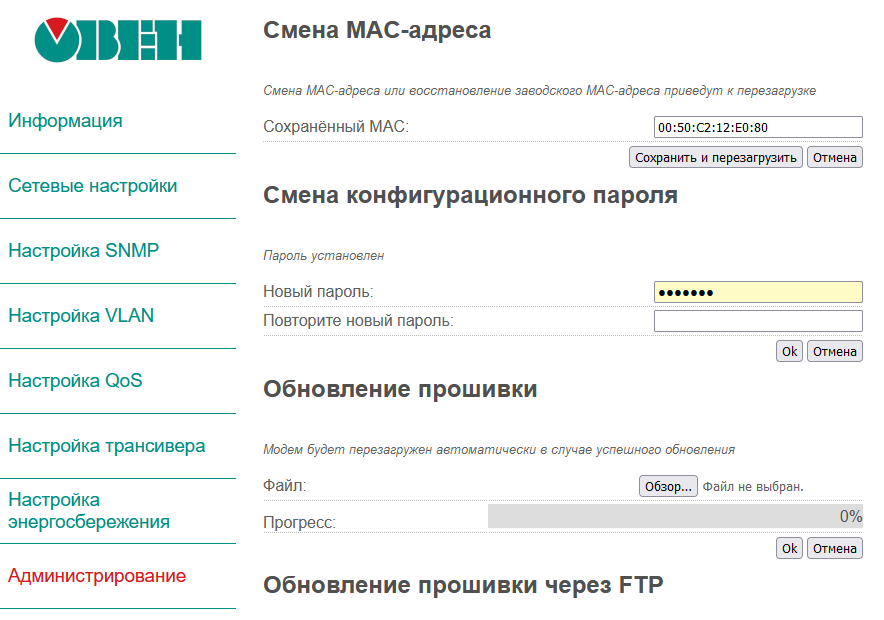
Подраздел «Обновление прошивки через FTP» позволяет обновить прошивку с использованием FTP сервера. Для этого требуется задать адрес внешнего сервера, имя пользователя и пароль к FTP серверу. В строке «Имя файла» задается имя файла прошивки, например, firmwareOWEN_v_1_15.ftp. В общем случае достаточно использовать обычное обновление (Подраздел «Обновление прошивки»).
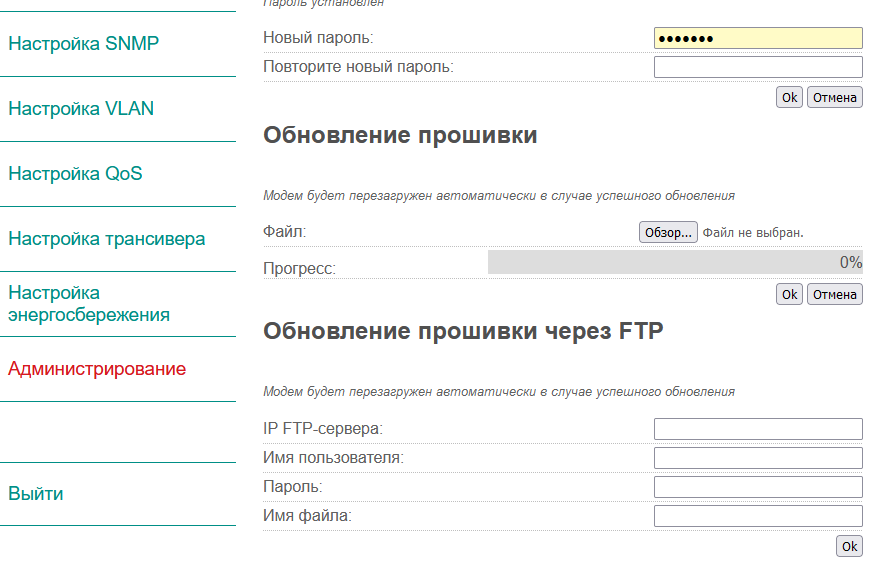
Подраздел «Сброс настроек на заводские» позволяет выполнить удаленный сброс настроек прибора к заводским. Для сброса настроек на заводские нажмите кнопку «Сбросить».

Подраздел «Перезагрузка» позволяет выполнить удаленную перезагрузку прибора для применения внесенных изменений. Для перезагрузки прибора следует нажать кнопку «Перезагрузить»

Перезагрузка требуется для применения произведенных изменений. Для перезагрузки прибора следует нажать кнопку «Перезагрузить».